
Innholdsfortegnelse:
- Forfatter John Day [email protected].
- Public 2024-01-30 11:25.
- Sist endret 2025-01-23 15:02.

Hei!
Dette er en veldig nybegynnervennlig instruerbar, siden dette faktisk også er mitt første arduino -prosjekt. Jeg opprettet dette prosjektet for å bestå kurset jeg for øyeblikket følger, kalt If This Then That.
I denne instruksjonsboken viser jeg deg hvordan du lager ditt eget Simon Says -spill med en straffekonsekvens ved bruk av Arduino. Jeg har valgt å legge til en straffekonsekvens for å krydre spillet litt mer; det gir brukeren mer interaksjon med arduinoen i stedet for å bare følge lysene og trykke på knappene i retur.
Straffekvensen består i at brukeren trykker på trykksensoren. Arduinoen vil reagere på trykket brukeren har gitt, og basert på trykket, returnerer arduinoen en rød eller grønn LED -belysning. Hvis den røde LED -en lyser, betyr dette at spilleren får et fradragspunkt, hvis den grønne LED -lampen lyser, skjer det ingenting. Du kan bare tilbakestille spillet og spille det igjen.
Med en tavlemarkør kan du markere hvor mange fradragspunkter du har på selve systemet. Dette gir deg litt av det ekstra samspillet med utformingen av prosjektet også.
Trinn 1: MATERIALER
Du vil kanskje skaffe deg materialene først. Jeg hadde kjøpt et elektronikksett og ønsket å bruke elementene og verktøyene som fulgte med det settet, ettersom jeg ikke ønsket å kjøpe mer elektronikk. Legg gjerne til noe morsomt selv.
Elementer som brukes:
- Arduino Uno (1x)
- Brødbrett (1x)
- LED -er (4x og hvis mulig, i forskjellige farger, ettersom det gjør spillet mer fargerikt)
- Trykknapp for PCB (4x, 6x6mm størrelse)
- 200 ohm motstander (4x)
- 10K ohm motstander (5x)
- Trykksensor (1x)
- Sett med brødbrettgummitråder
- Perf / Strip -brett (1x)
- Skumplate (hvit)
- Acetatfolie
- Washi tape
- Bomullsputer
- Malingstape
- Lim
Verktøy som brukes:
- Loddejern
- Kuttere
- Stripping tang
- Laserskjærer
- Stanley -kniv
Trinn 2: SETT OPP KODEN
Før jeg begynte å programmere selv, så jeg opp noen andre Simon Says -spill basert på arduinoen. Jeg sammenlignet disse i koding. Jeg brukte disse som referanse:
- Kan instrueres med en skjematisk og kode I. Koden er ikke forklart, så hvis du ikke er kjent med programmering, kan dette være vanskelig å forstå med en gang.
- Instruerbar med skjematisk og kode II
- Instruerbar med skjematisk og kode III
Spillet er delt inn i tre separate tilstander: START -tilstand, PLAY -tilstand og GAMEOVER -tilstand. Dette er som en sirkel som gjentas hver gang du spiller spillet. Du finner resten av forklaringen på koden her.
Jeg brukte en timer for straffekonsekvensen. Den holder styr på hvor lenge sensoren har trykk. Hvis du bruker if/else -setninger, avhenger det av trykket ditt om den røde LED -en eller den grønne LED -lampen lyser.
int onGameOver () {//Serial.print (millis ());
Serial.print (" -");
Serial.println (timer);
hvis (analogLes (A0)> 0)
{// Timer sette we op 2 seconden if (! SetOnce)
{Serial.println ("klikket.");
setOnce = true;
timer = millis () + 2000; }}
if (millis ()> timer && setOnce)
{// Timer lastopen
Serial.println ("lastopen.");
blinkOnce = false; setOnce = false;
retur (analogLes (A0) <512? 2: 1); }}"
Trinn 3: Skjematisk
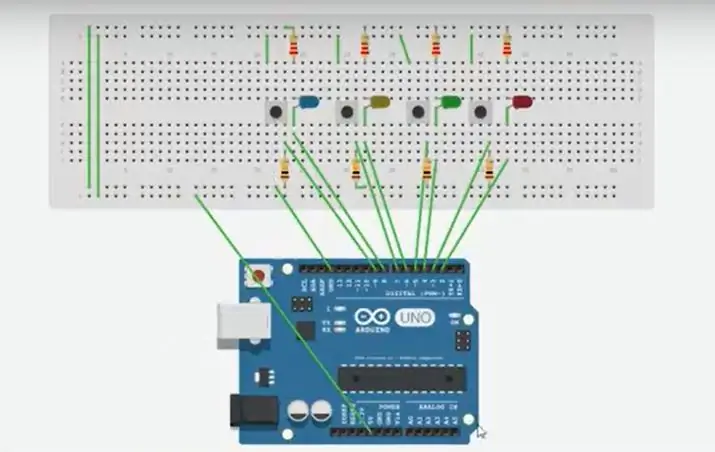
Bruk brødbrettet ditt til å prototype spillet ditt. Husk at brødbrettet er tilkoblet.
Du har sannsynligvis lagt merke til at mange brødbrett har tall og bokstaver merket på forskjellige rader og kolonner, men disse tjener ikke noe annet formål enn å veilede deg når du bygger kretsen din. Hvis du kjenner radnummeret til tilkoblingen du prøver å gjøre, gjør det det mye enklere å koble en ledning til dette nummeret i stedet for å sjekke hundre ganger.
Bortsett fra horisontale rader, har brødbrett vanligvis det som kalles kraftskinner som går vertikalt langs sidene.
Trinn 4: SOLDING

Ettersom jeg ikke ønsket å ta risikoen for at prosjektet mitt bokstavelig talt ville falle fra hverandre i løpet av tiden lærerne mine ga meg karakter (jeg må også reise med offentlig transport), velger jeg å lodde prosjektet mitt i stedet for å fortsette det brødbrettet.
Jeg kartla ikke kretsen, siden jeg ikke visste hvordan jeg skulle bruke symbolene og sånt, men hvis du gjør det og du finner det en bedre metode for deg selv før du skal lodde, er det også greit.
Jeg studerte prototypen min på brødbrettet og sørget for at jeg forsto nøyaktig alt som foregikk, på brødbrettet mitt. Jeg gjorde forbindelsene og husket at den negative siden må koble seg til den positive siden.
Jeg skrev ned hvilken pinne som LED / knapp / ledning / sensor holdt til når jeg loddet. På et tidspunkt vil du sannsynligvis bli veldig frustrert over mengden ledninger du har. Det jeg gjorde var å skrive ned hva trådens funksjon var og til hvilken pinne den skulle gå til på malertape og vikle den rundt ledningen, slik at det skulle bli mer tydelig å være hva alle de forskjellige ledningene var til.
Bare sørg for at alt er koblet til, og du er klar til å gå!
Men et tips jeg vil gi deg er å beholde brødbrettet ditt der du har laget prototypen din mens du lodder, slik at du kan bruke den som en referanse når du ikke er sikker på hva du gjør. Jeg har sett mange medstudenter som bare bryter prototypen fra hverandre og deretter glemmer hvordan de koblet sammen bestemte ting.
Trinn 5: EMBALLASJE



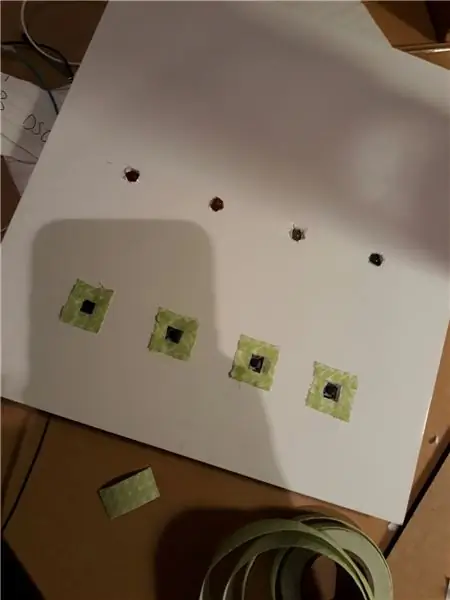
Jeg ønsket å ha en terning som dekker arduinoen min. Jeg lagde en terning i Illustrator og gikk til laserskjæring av dette. For materialer velger jeg for skumplater, ettersom jeg synes det er enkelt å redigere og et solid materiale. Siden hver laserskjærer er forskjellig, vil du sjekke hastigheten og effekten for laseren selv, avhengig av tykkelsen på materialet ditt også.
De to vanlige firkantene kommer til å være øvre og nedre side av terningen, resten kommer til å feste seg på siden. Du kan bruke lim til det. Det er en side som er kortere enn de andre, det er fordi du kan stikke usb-kabelen fra arduinoen din ut av denne kuben og til den bærbare datamaskinen din hvis du vil legge til endringer eller hvis du vil slå på spillet.
Jeg gled rett og slett sidene inn i hverandre og limte den for ekstra sikkerhet. Jeg limte til slutt oversiden av terningen fordi jeg ønsket å fylle terningen med bomullsputer der arduinoen kunne hvile. Jeg teipet min perf / stripboard til oversiden av kuben etter at jeg brukte en Stanley -kniv til å kutte ut sirklene der lysdiodene skulle komme ut, rutene der knappene mine skulle trykkes på og stedet der trykksensoren min kunne komme ut og vær klar til å bli presset.
Bruk vaskebåndet til å tape acetatfolien over lysdiodene, og ditt eget Simon Says -spill er godt å gå!
Anbefalt:
Forbedret 'Simon Says' kode: 3 trinn

Forbedret 'Simon Says' Code: Et oppdatert 'Simple Simon' -prosjekt. Nærmere bestemt enklere å jobbe med programvareimplementering
Simon Says Memory Game: 4 trinn

Simon Says Memory Game: Dette er et spill som mange av oss elsker og husker fra vår barndom. Ikke bare gir vi tilbake de nostalgiske minnene, men vi legger det videre til datateknikkverdenen! Dette spillet består av forskjellige nivåer der lysdiodene med hjelmen
Simon Says With Play -Doh - Makey Makey: 3 trinn

Simon Says With Play -Doh - Makey Makey: Dover Public Library var vert for en Instructables 'Build Night med Makey Makey -sett. Våre lånetakere ble invitert til å eksperimentere med settene for å gjøre hverdagslige gjenstander til kontrollere, tastaturer eller musikkinstrumenter. I denne instruksen vil vi
Memory Game With Touch (Simon Says) - If This Then That: 6 trinn (med bilder)

Memory Game With Touch (Simon Says) - If This Then That: Jeg lagde et minnespill med selvlagde berøringsputer og en neopikselring for et skoleprosjekt. Dette spillet ligner på Simon Says bortsett fra at mange former for innspill og tilbakemeldinger (lyder og lyseffekter) i spillet er forskjellige. Jeg programmerte lyder fra Su
CSCI-1200 Project 2: Simon Says: 4 Steps

CSCI-1200 Project 2: Simon Says: I denne laben bruker du trykknapper, en LCD-skjerm og lysdioder for å lage et Simon Says-spill ved hjelp av Arduino mikrokontroller. Hardware som kreves for dette prosjektet: 1. Arduino Uno 2. LCD -skjerm3. 4 Trykknapper4. Potensiometer 5. 4 lysdioder 6. Brødbrett 7
